技嘉win7怎么设置硬盘启动 技嘉主板bios设置硬盘启动的步骤
更新时间:2022-03-18 10:07:42作者:huige
通常情况下我们在装完win7系统之后,就要设置硬盘启动才能正常进入系统,但是有不少使用技嘉主板的小伙伴却不知道要怎么设置硬盘启动,其实可以进入bios来进行操作,现在不妨跟着小编一起来看看技嘉主板bios设置硬盘启动的步骤吧。
推荐:win7纯净版iso镜像下载
具体步骤如下:
1、打开技嘉主板电脑,在出现开机画面时按DEL键进入bios界面,这个方法进入主板设置界面了,没有难度吧,如不懂英文的可以把主板bios界面改成中版,用左右键移到“BIOS功能”这一选项,在主界面右上角的位置有一个按钮,英文为“Language”,点击它,选择里面的“简体中文”。

2、用上下方向键移动到“windows 8功能”这一选项,点击确定,选择“其他操作系统”。
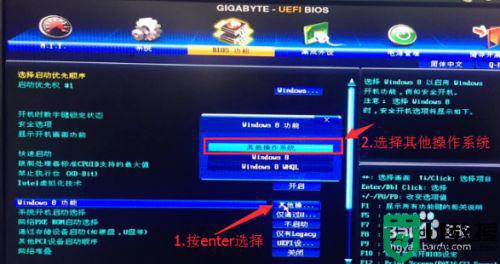 3、然后用上下方向键移动到“系统开机启动选择”这一选项,点击确定,选择“UEFI BIOS与传统BIOS ”。
3、然后用上下方向键移动到“系统开机启动选择”这一选项,点击确定,选择“UEFI BIOS与传统BIOS ”。
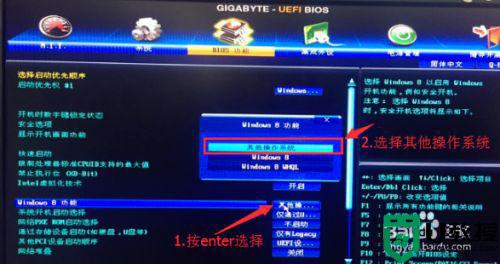 4用上下方向键移动到“通过存储设备启动(如硬盘U盘等)”这一选项,点击确定,选择“UEFI优先”。
4用上下方向键移动到“通过存储设备启动(如硬盘U盘等)”这一选项,点击确定,选择“UEFI优先”。
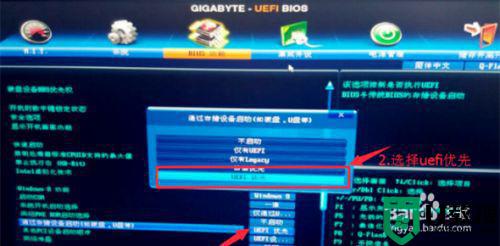 5、最后按F10快捷键存储并离开bios设置,在弹出的窗口中点击“是”按钮。
5、最后按F10快捷键存储并离开bios设置,在弹出的窗口中点击“是”按钮。
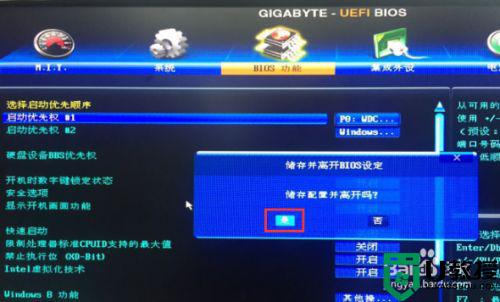 6、保存重启之后就能成功进入系统。
6、保存重启之后就能成功进入系统。
关于技嘉win7怎么设置硬盘启动的详细方法就给大家讲述到这里了,是不是挺简单呢,有需要的用户们赶紧学起来吧。
技嘉win7怎么设置硬盘启动 技嘉主板bios设置硬盘启动的步骤相关教程
热门推荐
win7系统教程推荐
- 1 win7电脑定时开机怎么设置 win7系统设置定时开机方法
- 2 win7玩魔兽争霸3提示内存不足解决方法
- 3 最新可用的win7专业版激活码 win7专业版永久激活码合集2022
- 4 星际争霸win7全屏设置方法 星际争霸如何全屏win7
- 5 星际争霸win7打不开怎么回事 win7星际争霸无法启动如何处理
- 6 win7电脑截屏的快捷键是什么 win7电脑怎样截屏快捷键
- 7 win7怎么更改屏幕亮度 win7改屏幕亮度设置方法
- 8 win7管理员账户被停用怎么办 win7管理员账户被停用如何解决
- 9 win7如何清理c盘空间不影响系统 win7怎么清理c盘空间而不影响正常使用
- 10 win7显示内存不足怎么解决 win7经常显示内存不足怎么办

